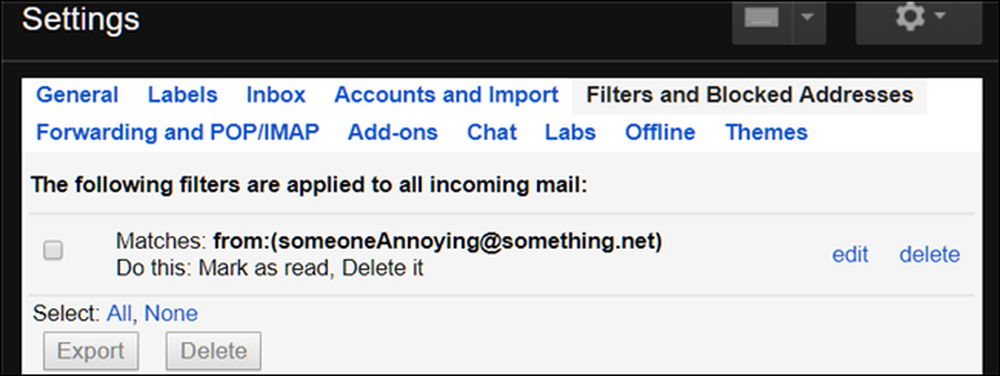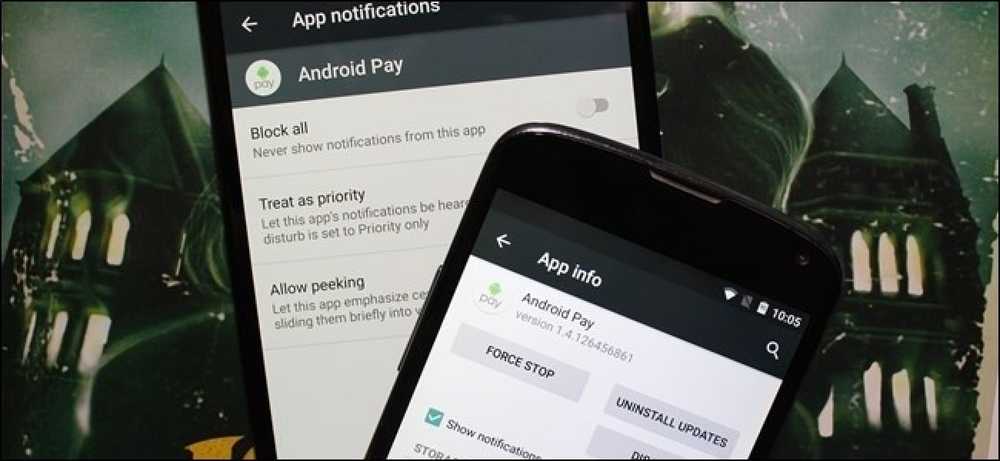Hoe blokkeer je berichten van vervelende mensen in Gmail
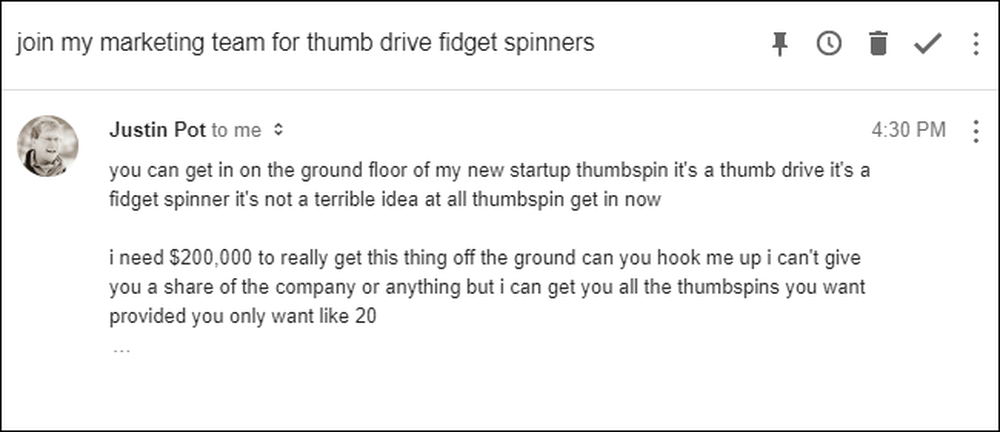
Steek je hand op als je ooit iemand hebt gehad die je gewoon niet wil lastig vallen en die je ongewenste e-mails blijft sturen. Natuurlijk kun je je telefoonnummer wijzigen en 3.000 mijl verder weg, maar het wijzigen van je e-mailadres is uitgesloten! Vandaag leren we hoe je hun vervelende e-mails automatisch kunt verwijderen zodat ze je inbox nooit bereiken.
In plaats van een knop "Blokkeren" zoals veel e-mailclients hebben, heeft Gmail een krachtige "filter" -functie die u voor allerlei doeleinden kunt gebruiken. In de les van vandaag gebruiken we een filter om berichten van een specifieke (en waarschijnlijk onaangename) persoon automatisch te verwijderen.
E-mails filteren in Gmail
Open eerst een van de e-mails van de persoon die je uit je inbox wilt filteren. Vanaf hier kunt u op de pijl naast de antwoordknop klikken en vervolgens de opdracht "Berichten filteren als dit" kiezen.
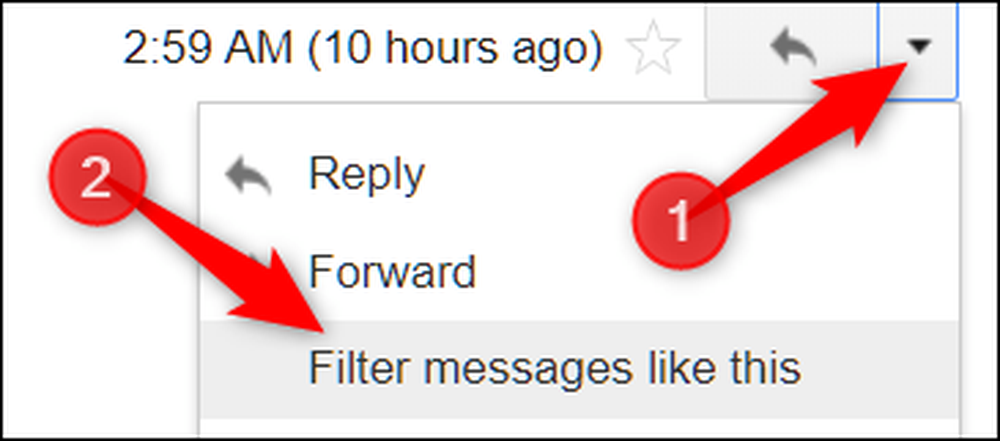
Anders kunt u op de knop 'Zoekopties' rechts van het zoekvak boven aan de pagina klikken en vervolgens de e-mail of naam typen van de persoon voor wie u het filter wilt maken in het vak 'Van'.
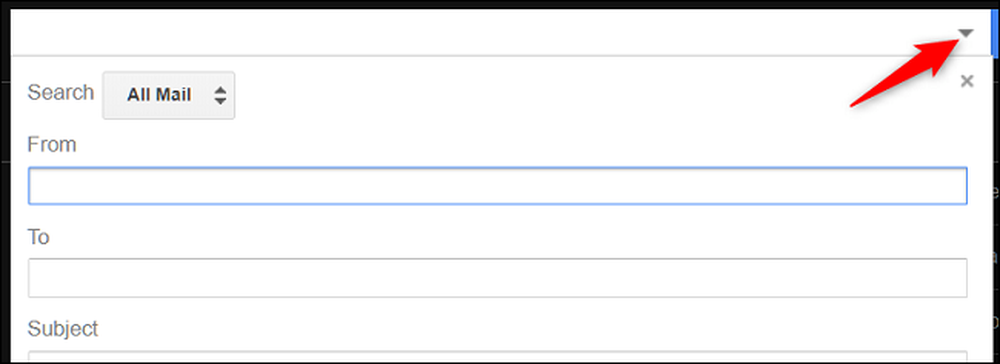
De volgende stappen zijn hetzelfde, ongeacht welke optie u hebt gekozen.
Klik onderaan rechts op de link 'Filter maken met deze zoekopdracht'.
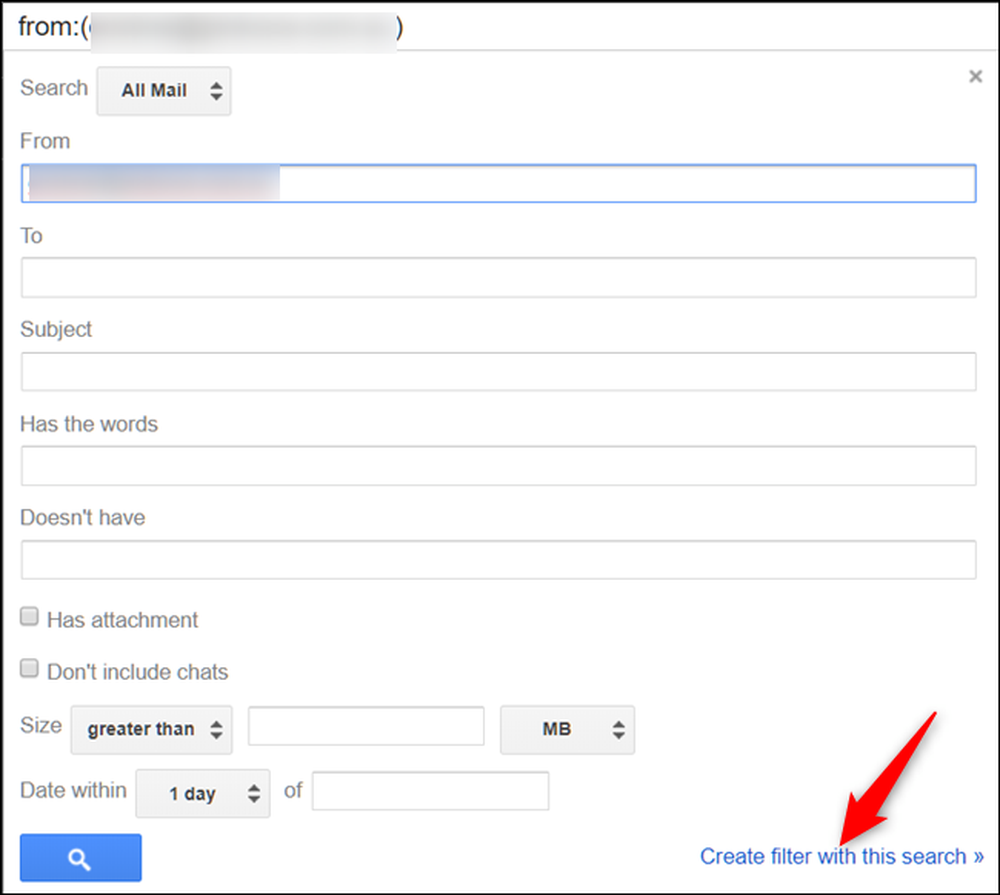
Kies in het volgende venster wat u wilt dat gebeurt met elke e-mail die binnenkomt van de andere persoon. Je zou het kunnen archiveren, verwijderen of gewoon doorsturen naar je ongewenste map. Al deze zorgen ervoor dat het bericht niet in je inbox verschijnt. We raden u aan de opties 'Markeren als gelezen' en 'Verwijderen' te selecteren. Hiermee worden toekomstige e-mails rechtstreeks naar uw prullenbak verzonden, waar deze 30 dagen wordt bewaard voordat ze definitief worden verwijderd.
Kies uw opties en klik vervolgens op de knop "Filter maken".
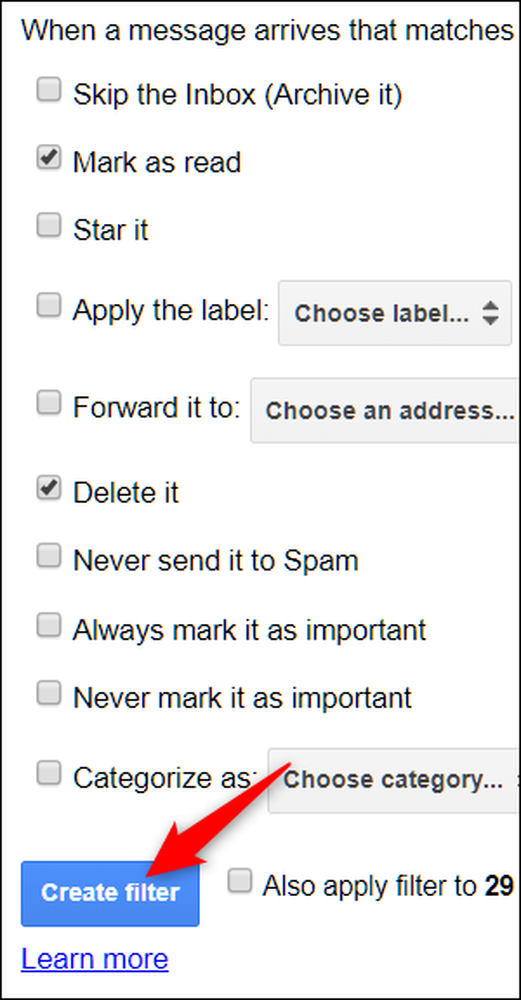
Nadat u op de knop 'Filter maken' hebt geklikt, is het filter actief en wordt het weergegeven onder Instellingen> Filters en geblokkeerde berichten, als u het wilt bewerken of verwijderen.